最近先有天工开源千亿大模型,接着Meta Llama3也宣布开源。
除了调研使用市面上的AI应用工具,也有考虑基于开源大模型写个AI应用工具。
开发工具少不了Python,所以得先安装个Python。
听说Kimi写代码也是一个好帮手,于是习惯性问Kimi,看看回答如何。
提示词:如何在电脑上安装Python?(Windows用户)
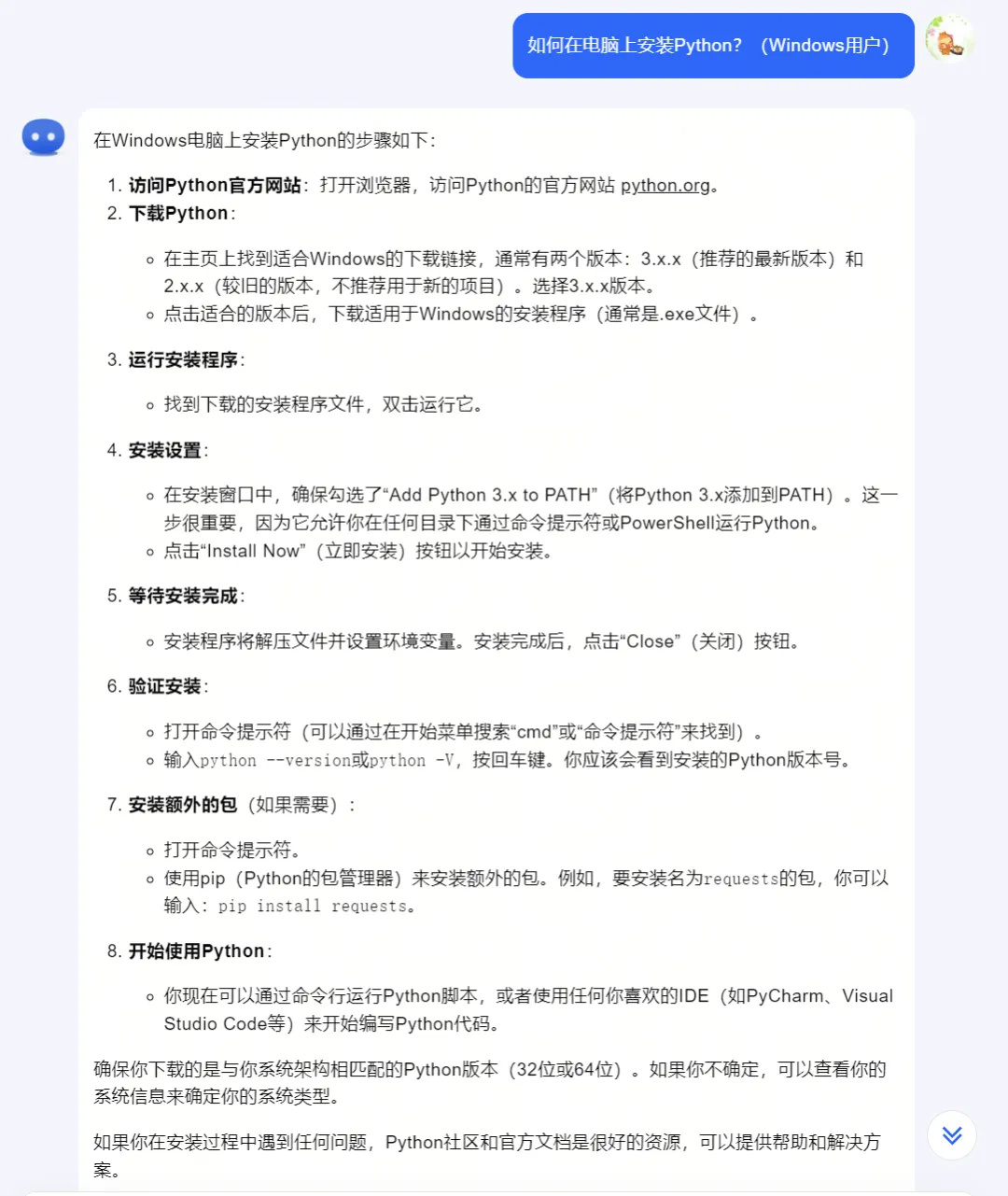
接下来,一步步学习Windows用户如何在电脑上安装Python吧。
下载安装Python
打开Python的官方网站下载页面:https://www.python.org/downloads/
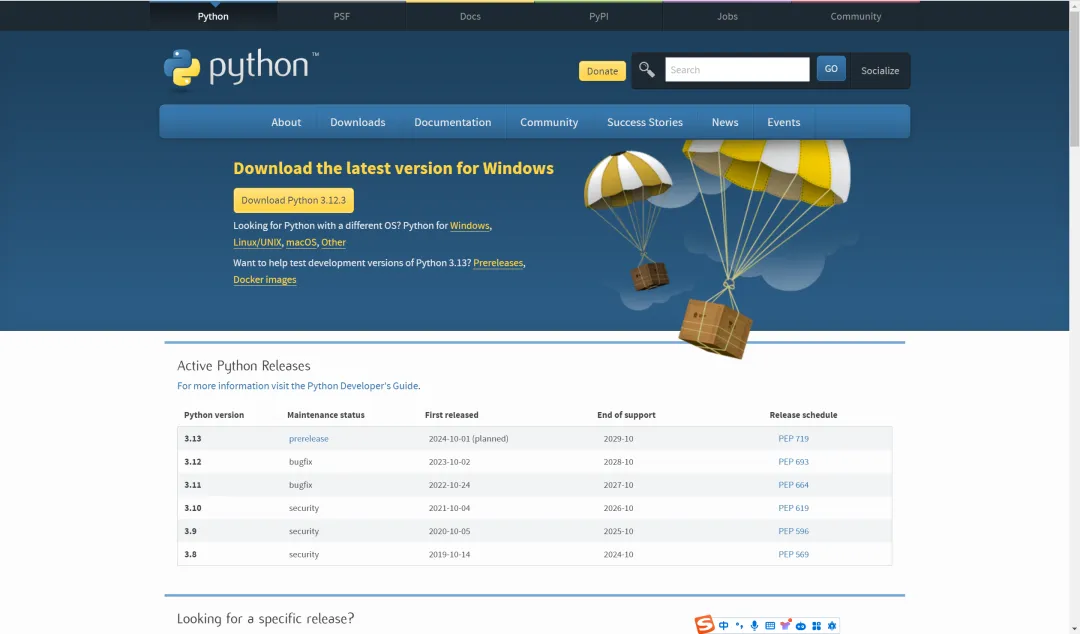
网站通常会自动为您推荐适用于您的Windows系统的Python版本。我们这里直接点击"Download Python3.12.3"按钮进行下载。
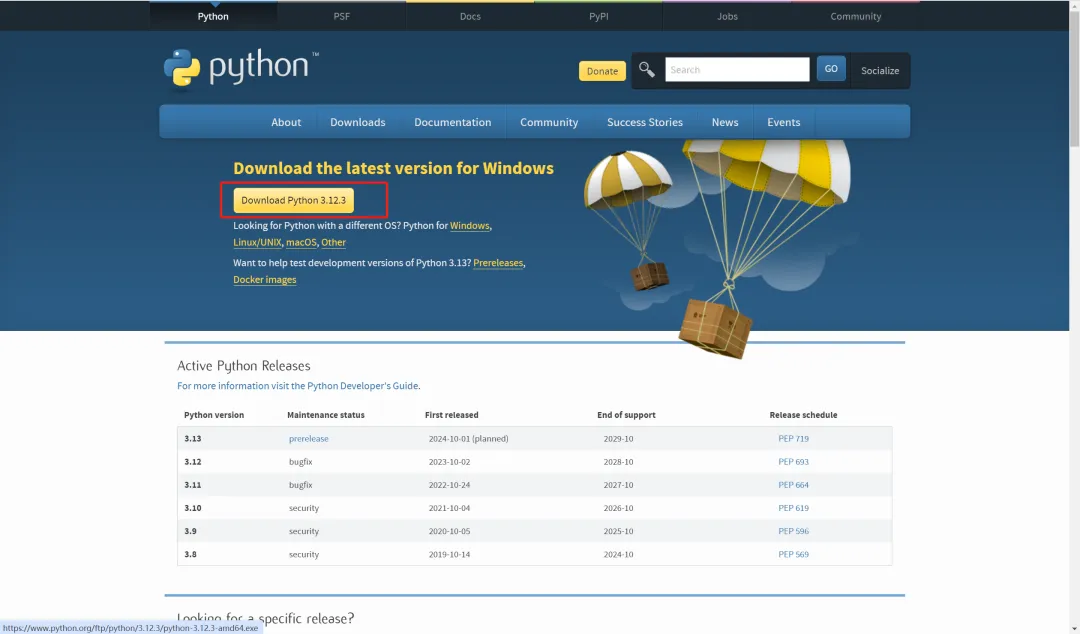
下载中。
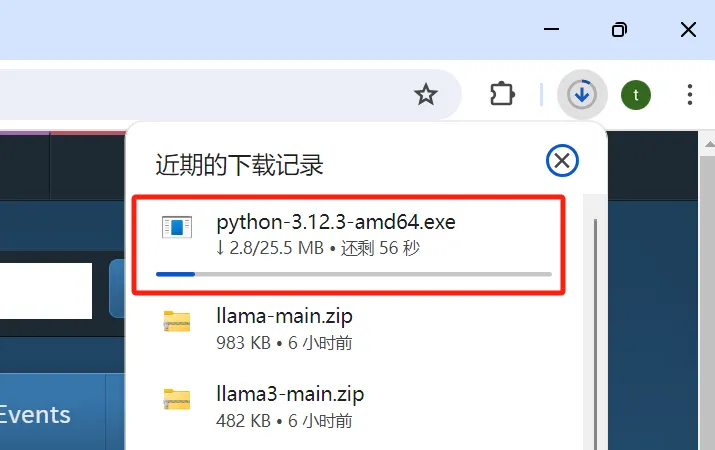
下载完成后,双击安装文件开始安装。
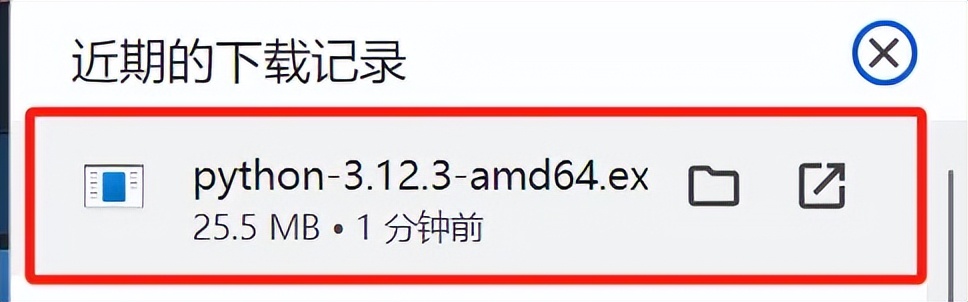
在安装窗口中,非常重要的一步是要确保勾选"Add Python 3.x to PATH"。这会把Python添加到系统路径中,以后可以在任何目录下直接通过命令行运行Python。
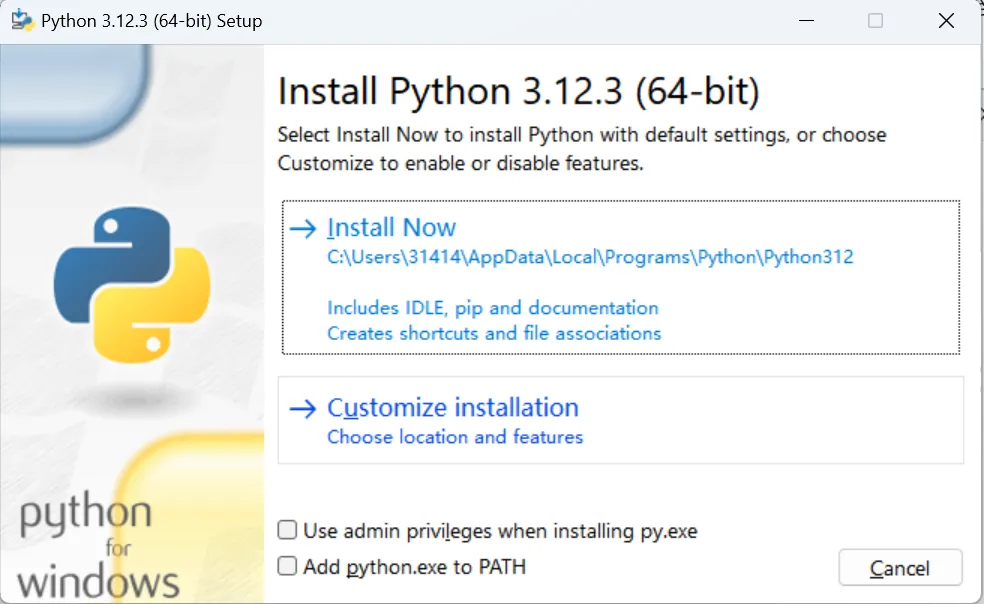
选择自定义配置安装【Customize installation】,勾选【Add python.exe to PATH】。
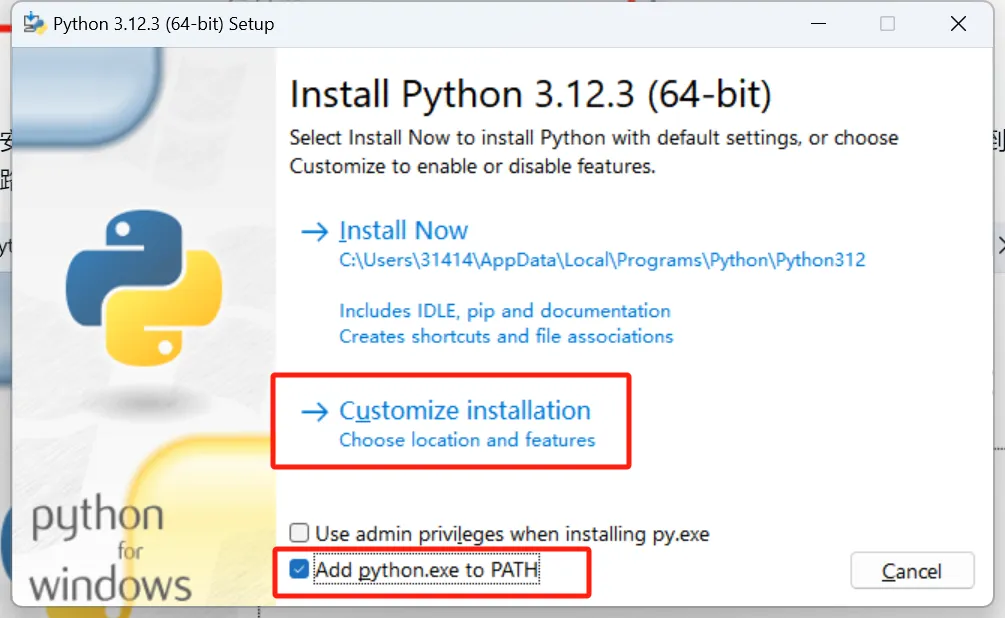
点击【Next】。
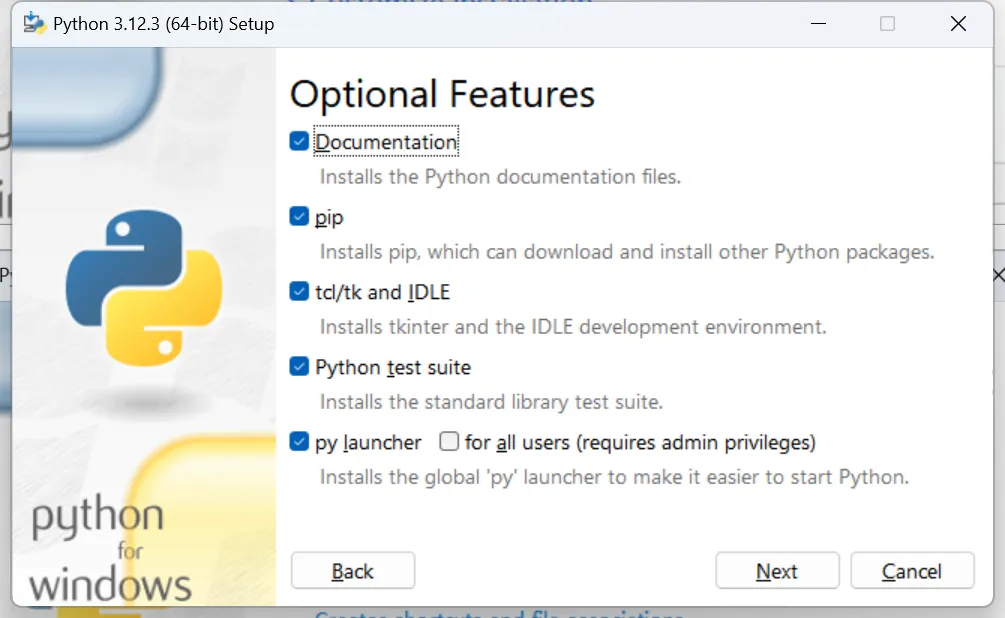
进入安装选项配置界面。
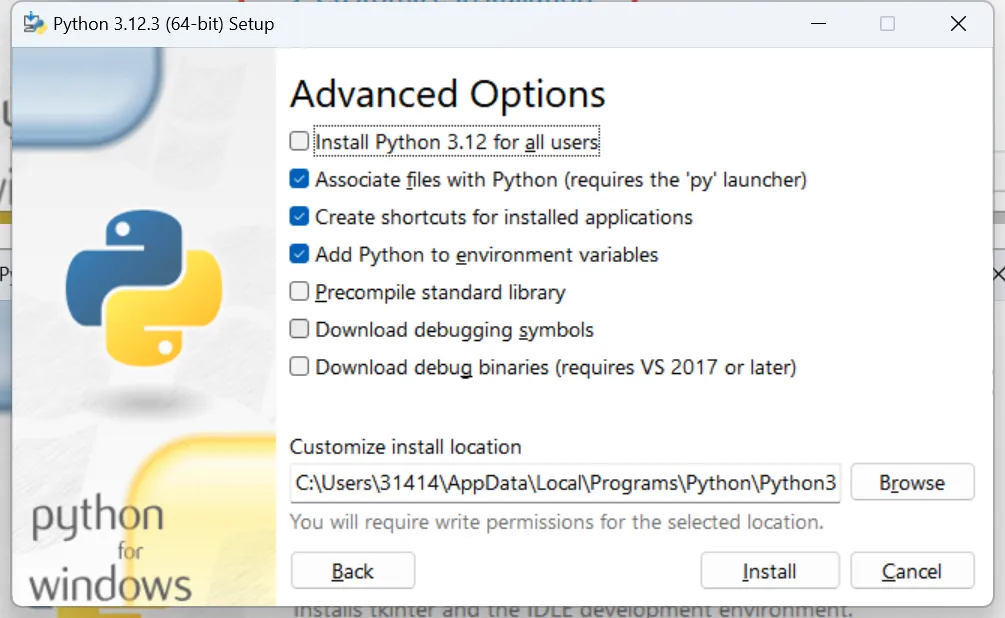
其他选项按默认配置即可,但需要重新选择适合自己的安装路径。
(PS:C盘通常为系统盘,不建议安装在C盘目录下)
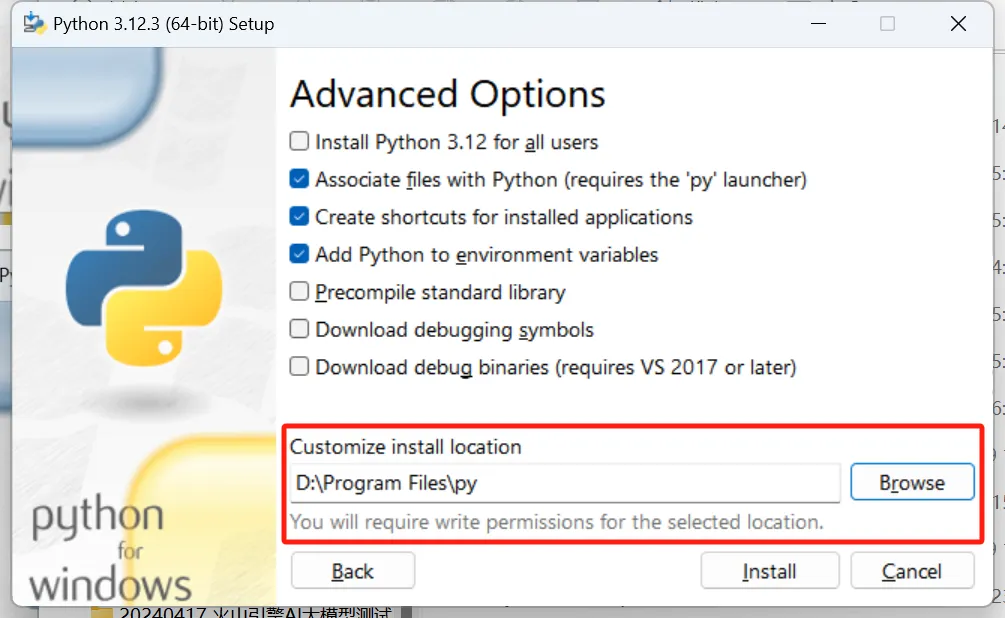
选择安装配置选项后,点击【Install】安装。
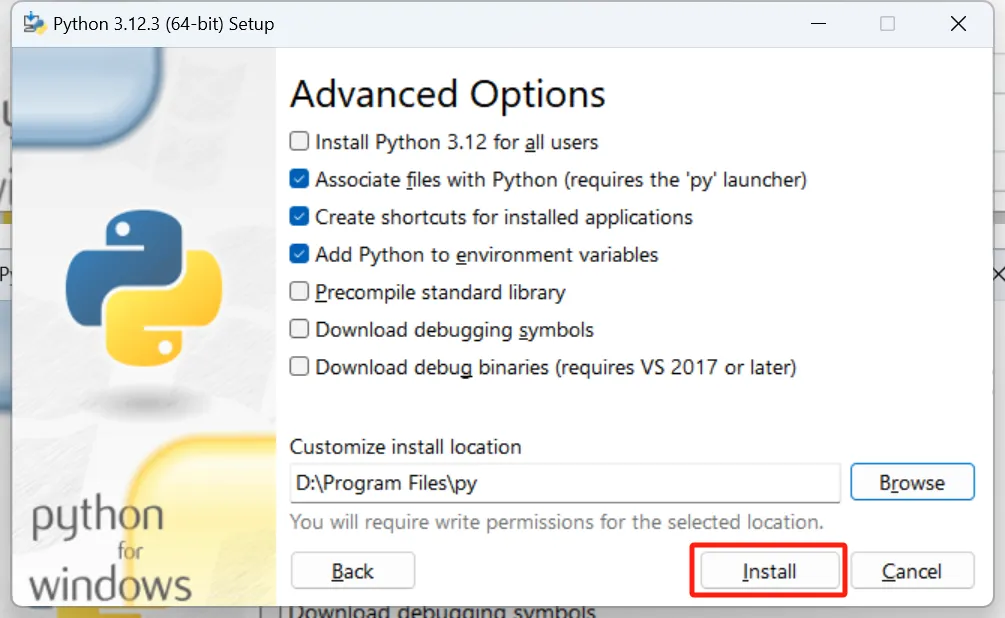
安装中。
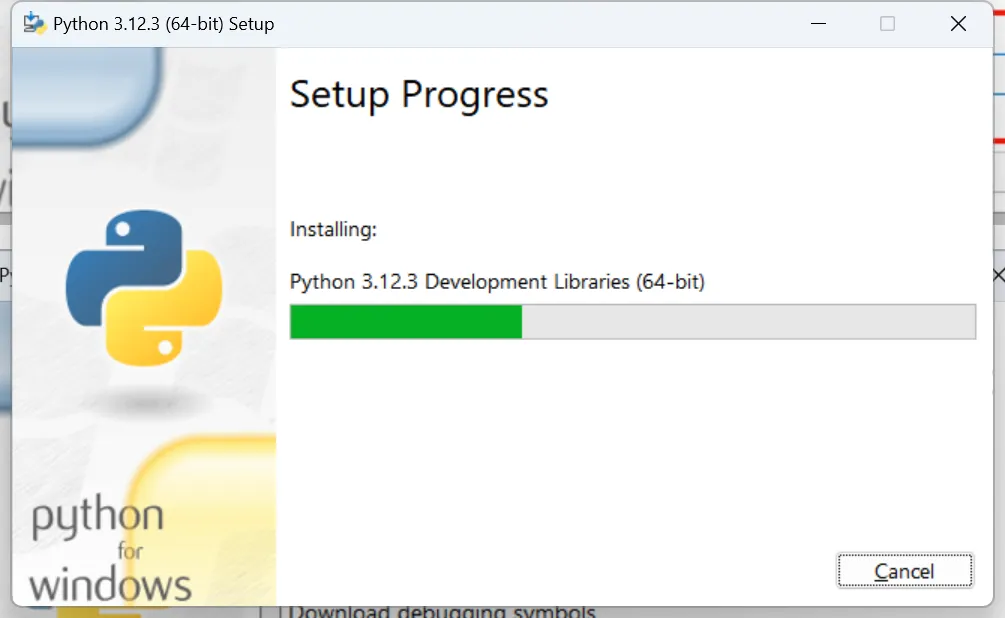
安装完成,点击【Close】。
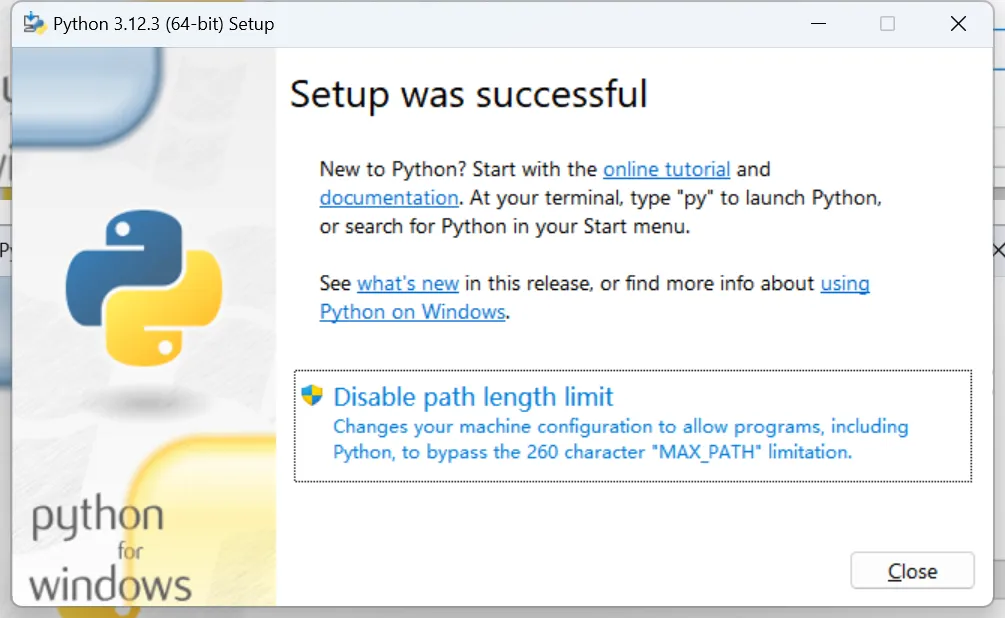
验证安装
输入快捷键【win】+【R】,打开运行窗口。
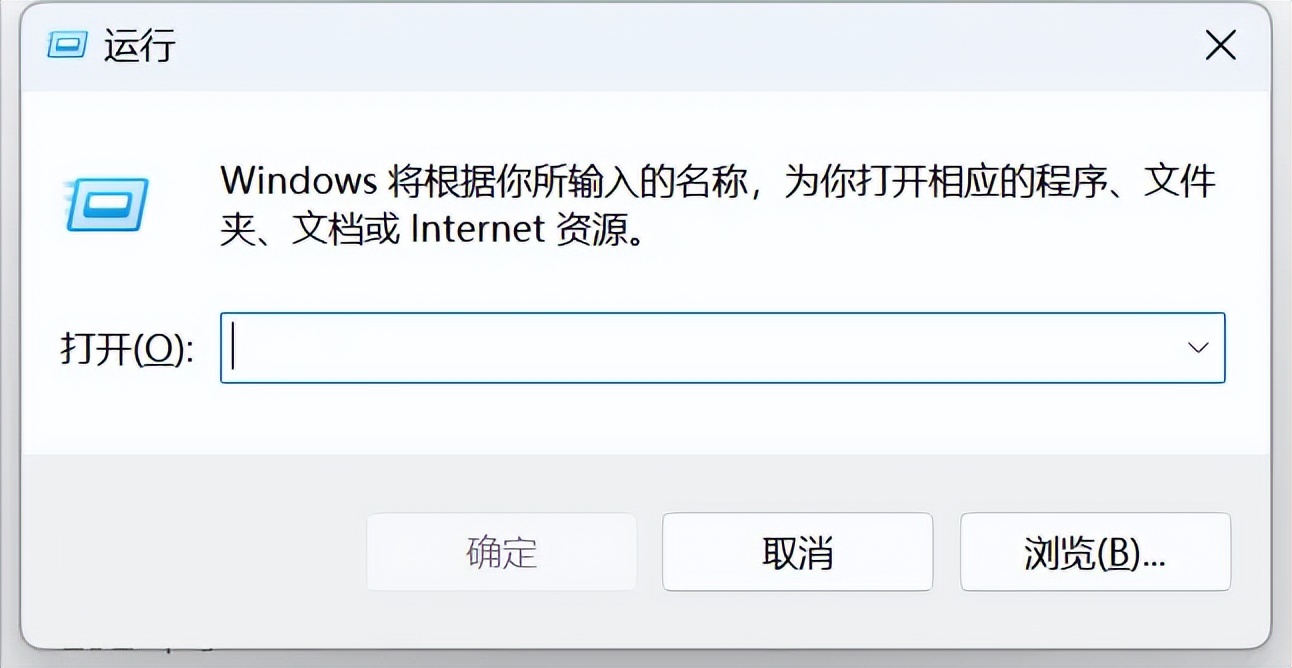
输入“cmd”,点击【确定】。
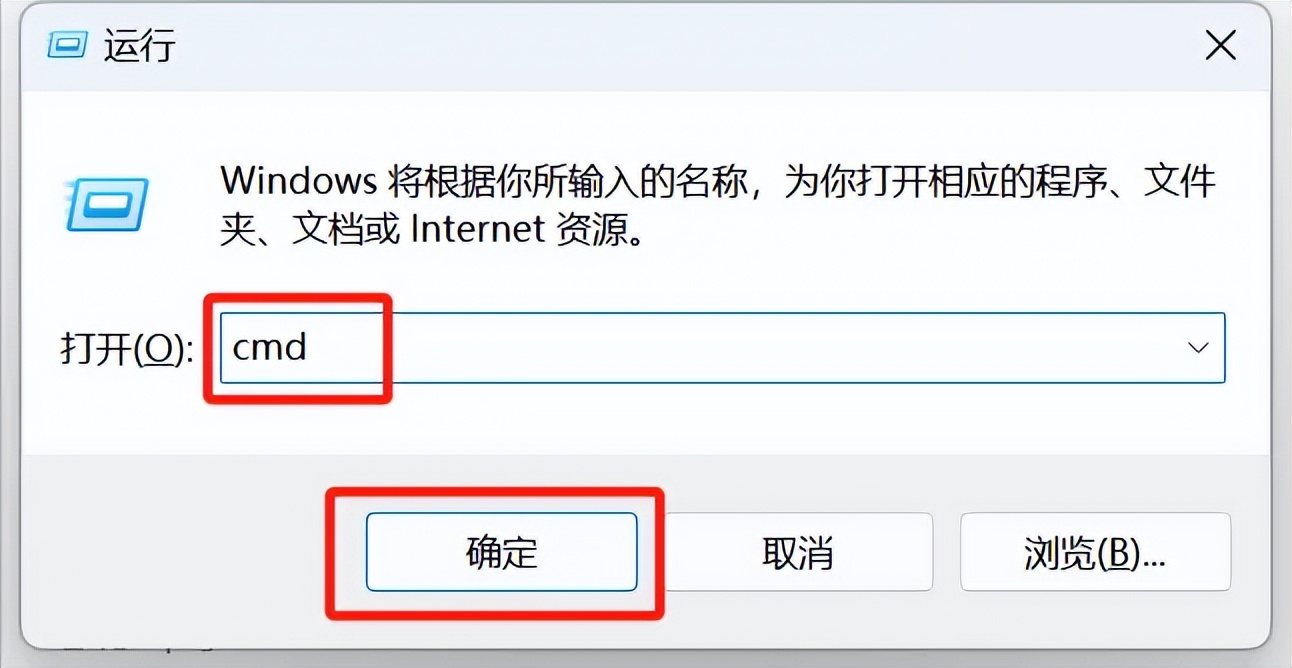
进入命令符提示窗口,输入指令:python --version。
python --version
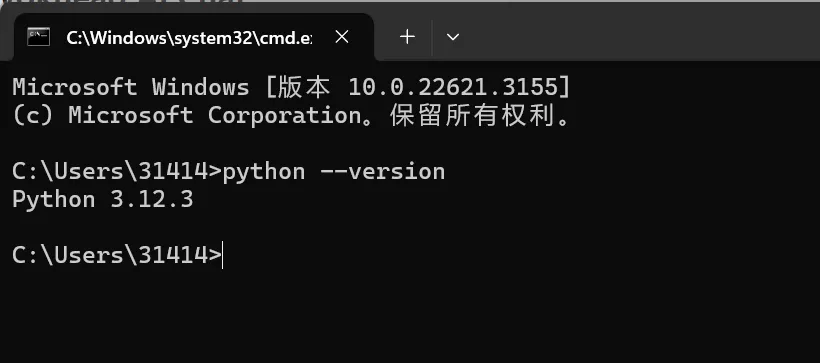
可以看到显示了刚才安装的Python版本 Python 3.12.3。
至此,我们成功完成了Python3.12.3的安装操作。
学习总结
- 下载安装Python。进入Python官网,下载适合自己操作系统的Python版本。安装过程中,记得勾选“Add Python.exe to PATH”(将Pythonexe添加到PATH),安装目录尽量不要放在C盘(操作系统盘)。
- 安装成功后验证。是否安装成功,记得输入python --version检查。
- Kimi回答评价及反馈。虽然没有锅头描述得这么细,但回答的步骤和操作流程都没问题。若仍有不清楚地地方可以针对性继续问Kimi。
下面轮到你来下载安装Python,一起学习做AI应用啦 。